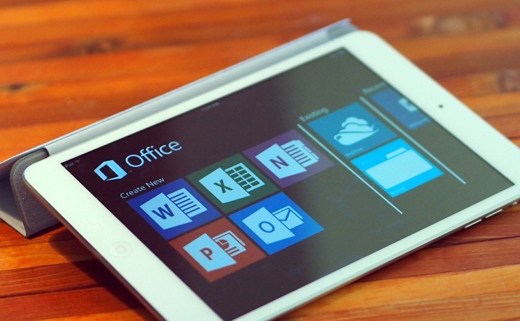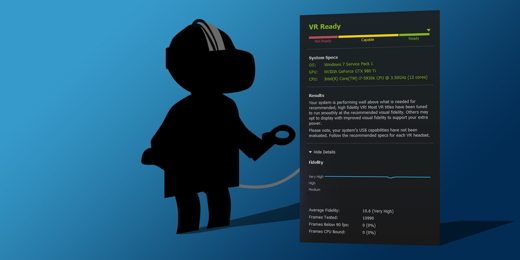A toi depuis quelque temps Le PC ne voit plus le graveur et vous ne savez pas comment résoudre? Vous êtes récemment passé à Windows 10 et peu de temps après vous avez remarqué que le le portable ne détecte pas le graveur/lecteur DVD? Que faire si Windows ne détecte plus le graveur? Le problème peut être résolu, mais vous devez absolument prendre cinq minutes de temps libre pour lire cet article, car peu de temps après Windows, il reviendra détecter le graveur ou le lecteur de CD / DVD.

Pour pouvoir résoudre le fait que votre le portable ne voit plus le graveur il faut obligatoirement lancer l'invite de commande en tant qu'administrateur en allant dans Démarrer> Tous les programmes> Accessoires et faites un clic droit sur l'article Invite de commande et dans le menu qui apparaît sélectionnez Exécuter en tant qu'administrateur.
Si vous possédez Windows 8 ou supérieur, utilisez la fonction de recherche, via la combinaison de touches Gagner + Q, ou le bouton en bas à droite avec le symbole de la loupe, écrivant Invite de commande et en cliquant avec le bouton droit de la souris puis en sélectionnant Exécuter en tant qu'administrateur.
Après avoir démarré le Prompt écrivez la commande suivante :
reg.exe ajoute « HKLMSystemCurrentControlSetServicesatapiController0 » /f /v EnumDevice1 /t REG_DWORD /d 0x00000001 et appuyez sur Soumettre.
Fermer la Prompt et redémarrez votre PC.
Vous pouvez également créer un fichier avec l'extension .bat à enregistrer sur le bureau et dans lequel saisir la commande puis la lancer en tant qu'administrateur à tout moment.
Une autre méthode pourrait être de désactiver la fonction d'économie d'énergie. Cette méthode a permis à certains utilisateurs de faire restaurer leur lecteur optique DVD/CD. Pour cela il faut monter Panneau de configuration> Options de gestion de l'alimentation et dans les paramètres avancés assurez-vous que les disques durs ou autres ne passent pas en hibernation.
Si aucune des solutions ci-dessus n'a résolu votre problème et que vous êtes toujours dans la situation où le PC ne voit plus le graveur, je vous recommande d'essayer cette autre procédure.
Aller à Panneau de configuration> Système> Matériel> Gestionnaire de périphériques. Sélectionnez la rubrique Contrôleur IDE ATA-ATAPI et localiser la voix Contrôleur IDE. Cliquez dessus avec le bouton droit de la souris et sélectionnez l'élément Désinstaller et redémarrez votre PC. Au redémarrage, le système d'exploitation doit réinstaller le contrôleur et résoudre le problème.
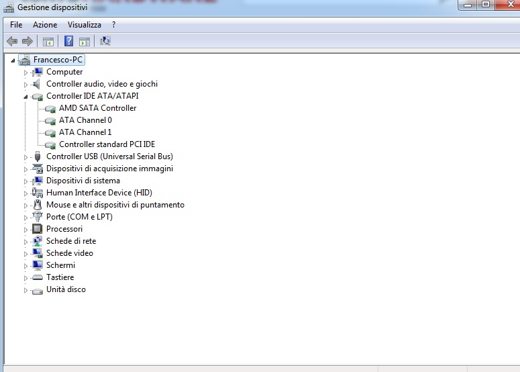
Ou entrer Panneau de configuration> Système> Matériel> Gestionnaire de périphériques. Dans le cas où votre graveur est mis en évidence avec un point d'exclamation jaune. Procédez comme suit :
- Aller au menu Démarrer> Exécuter et tapez regedit, en appuyant sur Entrée.
- Dans le registre Windows qui apparaîtra, vous devrez identifier deux clés à supprimer. Avant de continuer, effectuez une sauvegarde du registre Windows afin de pouvoir le restaurer à tout moment.
- Suivez le chemin suivant : HKEY_LOCAL_MACHINE SYSTEM Classe de contrôle CurrentControlSet {4D36E965-E325-11CE-BFC1-08002BE10318}.
- Sur le côté droit de l'écran, vous devriez être Upperfilters e Lowerfilters.
- Une fois trouvé cliquez dessus avec le bouton droit de la souris et appuyez sur effacer. Faites la même opération même si vous ne trouvez qu'un seul des deux éléments.
- Redémarrez Windows et attendez que le système d'exploitation trouve un nouveau matériel.
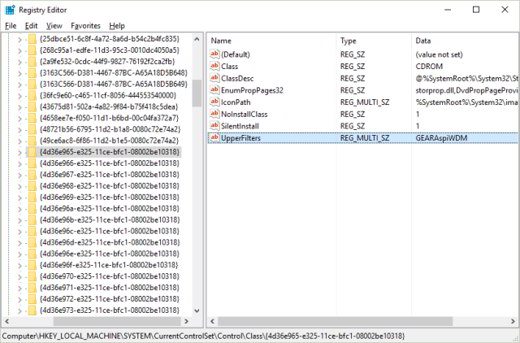
Si vous ne l'avez toujours pas résolu, le problème pourrait être matériel. Il faut donc s'assurer que le brûleur est bien branché, donc :
- Allez au Bios (au démarrage du PC, appuyez sur la touche F2, F10 o Cancun et vérifiez que votre graveur est reconnu en tant que lecteur
- Dans le cas où il n'est pas reconnu, vérifiez, si vous avez deux lecteurs, celui-ci est allumé maître et l'autre sur esclave avec le même câble IDE. Si, par contre, chacun a son propre câble, mettez les deux lecteurs sur maître.
- Si cela ne fonctionne toujours pas, débranchez le câble du lecteur et essayez de ne laisser que le graveur sur le maître connecté.
- Un autre test consiste à essayer de remplacer le câble reliant le ou les lecteurs.

Si le Bios reconnaît le graveur alors que Windows ne le reconnaît pas, suivez les étapes décrites ci-dessus.
Pour en savoir plus vous pouvez jeter un oeil à cette vidéo dans laquelle il explique comment résoudre le cas où le PC ne voit plus le graveur.